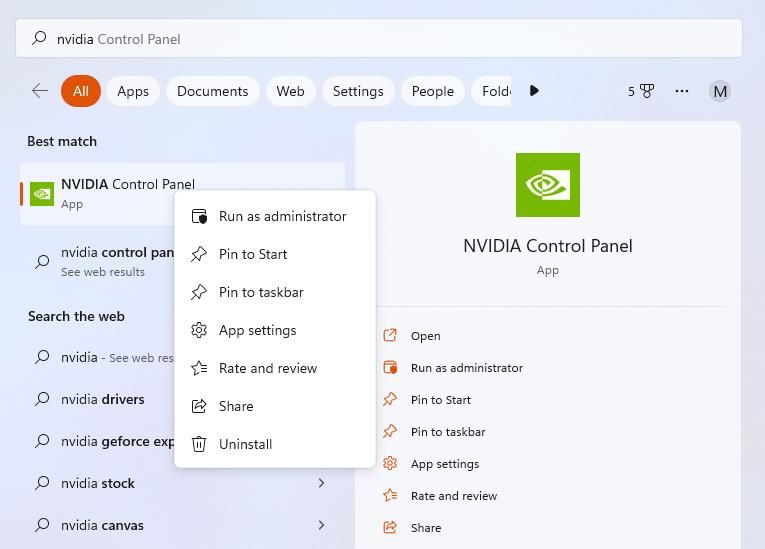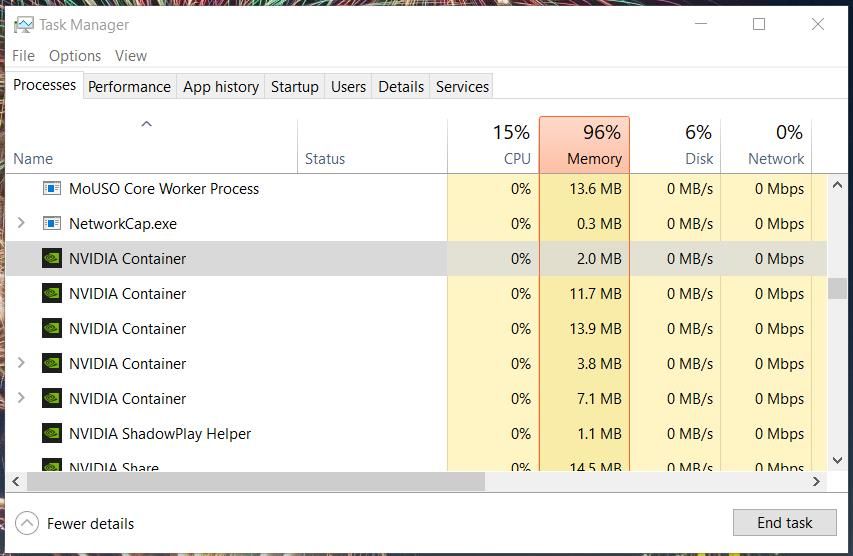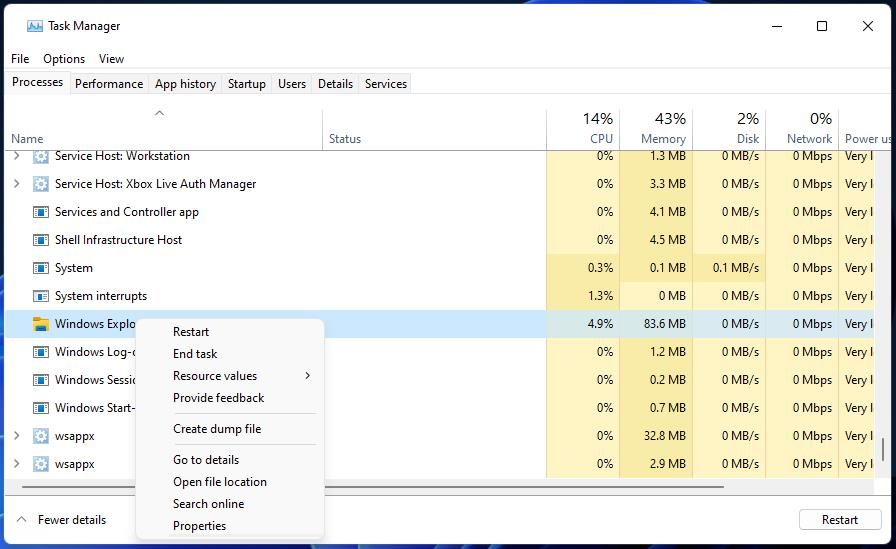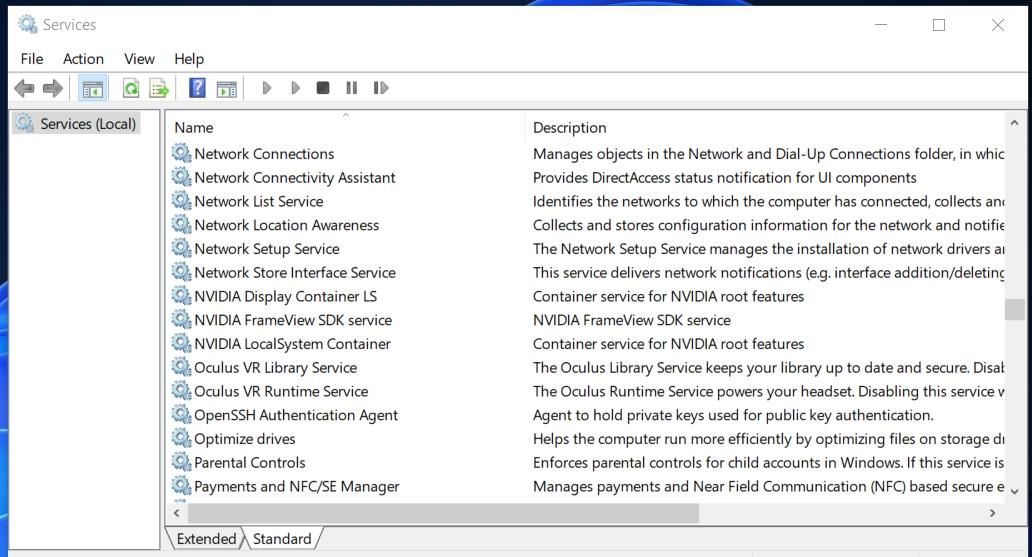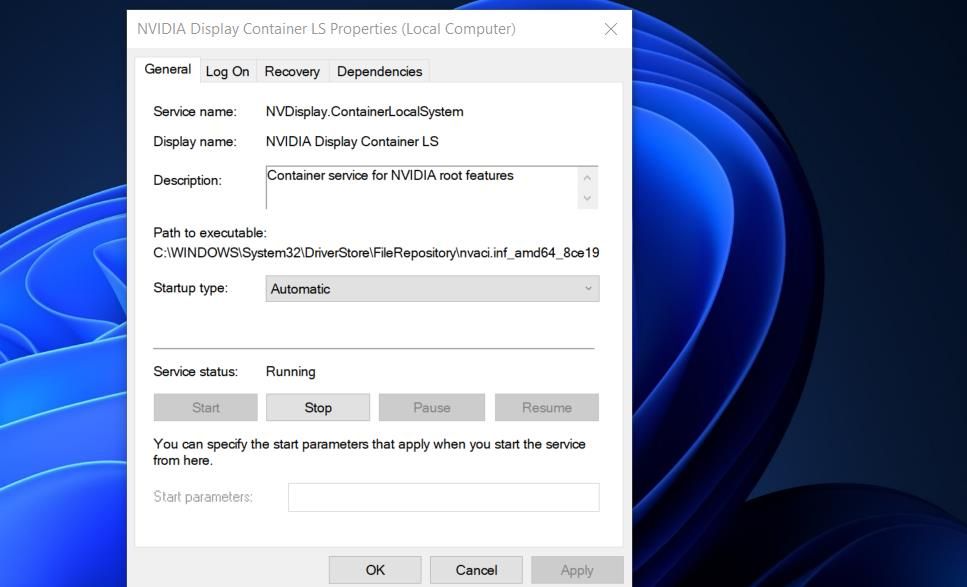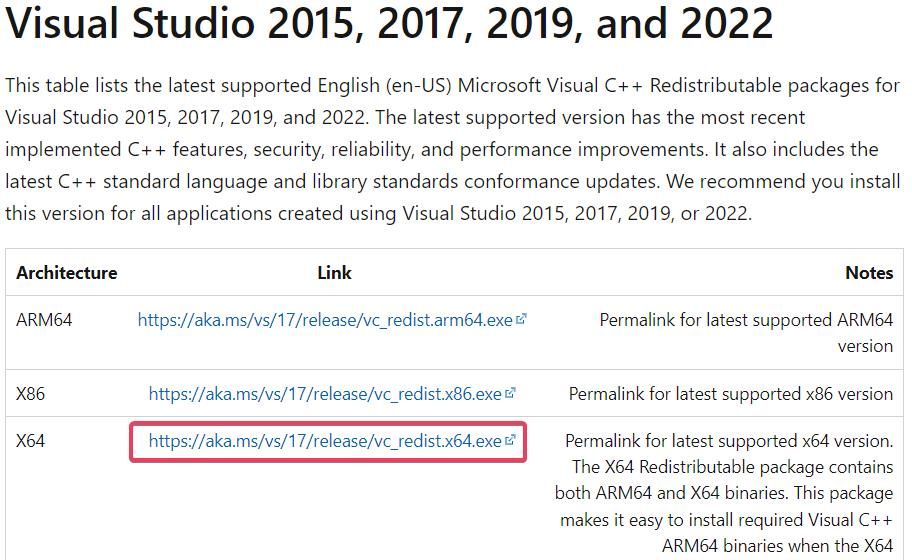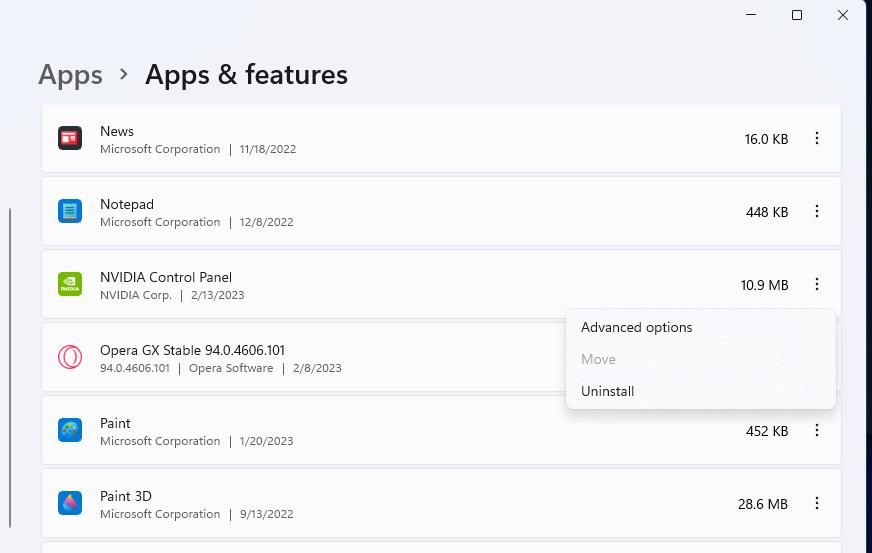.
O painel de controle da NVIDIA é ótimo para ajustar as configurações gráficas, mas às vezes não abre no Windows 11.
O NVIDIA Control Panel é um aplicativo importante para gerenciar sua GPU NVIDIA, mas às vezes não abre. Em muitos desses casos relatados, nada acontece quando os usuários selecionam para abrir o Painel de controle da NVIDIA; no entanto, às vezes uma mensagem de erro aparecerá.
Se o Painel de controle da NVIDIA não abrir no Windows 11, não se preocupe. Veja como fazê-lo funcionar novamente.
1. Execute o painel de controle NVIDIA com direitos de administrador
A maioria dos usuários geralmente seleciona para abrir o Painel de controle da NVIDIA no menu de contexto da área de trabalho do Windows 11. No entanto, você pode optar por executar esse aplicativo como administrador nas seguintes etapas:
- Clique com o botão direito do mouse no botão do menu Iniciar da barra de tarefas e selecione o Procurar atalho.
- Tipo Painel de controle NVIDIA na caixa de pesquisa.
- Clique com o botão direito do mouse no Painel de controle NVIDIA resultado para selecionar um Executar como administrador no menu de contexto desse aplicativo.
Configurar o NVIDIA Control Panel para sempre executar como administrador é complicado porque o aplicativo UWP é instalado em uma pasta de acesso restrito. Você precisará se apropriar da pasta WindowsApps para abrir esse diretório. Em seguida, selecione a opção “Executar como administrador” para o arquivo nvcplui.exe. O caminho padrão para o arquivo é:
C:Program FilesWindowsAppsNVIDIACorp.NVIDIAControlPanel_8.1.963.0_x64__56jybvy8sckqjnvcplui.exe
2. Finalize os processos em segundo plano da NVIDIA
Às vezes, você não consegue ver o Painel de controle NVIDIA quando várias instâncias dele já estão em execução. O encerramento dos processos em segundo plano da NVIDIA permitirá que você reinicie o aplicativo. É assim que você encerra os processos em segundo plano da NVIDIA em segundo plano:
- Traga o Gerenciador de tarefas ferramenta (pressionando Ctrl + Mudança + Esc) é o método mais rápido para abri-lo).
- Selecione Processos se uma guia diferente for aberta com o Gerenciador de Tarefas.
- Em seguida, role para baixo o Processos guia para encontrar os processos da NVIDIA.
- Selecione todos os processos da NVIDIA e clique em seus Finalizar tarefa botões.
- Clique no processo do Windows Explorer com o botão direito do mouse e selecione Reiniciar.
- Tente abrir o Painel de controle da NVIDIA novamente.
3. Inicie (ou reinicie) o NVIDIA Display Container Service
Um motivo comum para o NVIDIA Control Panel não abrir é um serviço NVIDIA Display Container desativado. Outros serviços da NVIDIA também precisam ser ativados para que o aplicativo funcione corretamente. Portanto, você deve verificar se o serviço e outros estão habilitados e funcionando assim:
- Abra o utilitário de pesquisa de arquivos do Windows 11.
- Tipo Serviços na caixa de pesquisa de arquivos e selecione para executar o aplicativo a partir daí.
- Role até e clique duas vezes NVIDIA Display Container LS.
- A seguir, selecione o Automático opção se o Comece configuração do menu é definida para qualquer outra coisa.
- Selecione Começar (na janela de propriedades) para executar o serviço se estiver parado.
- Certifique-se de clicar Aplicar para salvar as configurações.
- Selecione OK para sair da janela NVIDIA Display Container LS Properties.
- Repita as etapas três a sete para os serviços NVIDIA LocalSystem e NetworkService Container.
4. Repare o aplicativo NVIDIA Control Panel
Padrão do Windows 11 Reparar e Reiniciar opções de aplicativos estão disponíveis para NVIDIA Control Panel. Portanto, essas opções de solução de problemas podem ajudá-lo a corrigir o aplicativo que não abre. Você pode selecionar o Reiniciar e Reparar opções no mesmo local nas configurações do painel de controle da NVIDIA. Nosso guia sobre como redefinir aplicativos do Windows 11s inclui instruções passo a passo sobre como fazer isso.
5. Atualize o driver gráfico NVIDIA do seu PC
A atualização do driver gráfico NVIDIA no seu PC também atualizará o aplicativo do painel de controle para ele. Então, essa é uma solução potencial que vale a pena tentar se o driver da sua placa gráfica estiver desatualizado. Você pode aplicar essa possível correção seguindo as instruções em nosso guia para atualizar GPUs NVIDIA.
6. Instale os pacotes de redistribuição do Visual C++ ausentes
Outra possibilidade é que o Painel de controle da NVIDIA não abra porque seu PC não possui um pacote Redistribuível do Visual C++ necessário para executá-lo. Você pode eliminar essa possível causa atualizando os pacotes do Visual C++ em seu PC, se necessário. Veja como instalar um Visual C++ redistribuível ausente no Windows:
- Abra a página de download do Microsoft Visual C++ em seu navegador.
- Clique no link X64 para os pacotes mais recentes do Visual Studio 2015, 2017, 2019 e 2022.
- Clique duas vezes no VC_redist.arm64.exe (instalador do Visual C++) após o download.
- Passe pelo processo de instalação.
7. Edite o Registro do Windows
Este ajuste do Registro do Windows cria uma nova opção de menu de contexto para abrir o Painel de controle da NVIDIA. Como esta solução envolve a exclusão de uma chave, recomendamos que você aprenda a fazer backup do Registro do Windows antes de prosseguir.
Para aplicar essa correção, edite o Registro da seguinte maneira:
- Abra o Editor do Registro pressionando o botão Vitória + R atalho de teclado, digitando regedit na caixa de diálogo Executar e clicando em OK.
- Insira a localização desta chave na barra de endereço do registro e pressione Retornar:
ComputerHKEY_LOCAL_MACHINESOFTWAREClassesDirectorybackgroundshellexContextMenuHandlers - Clique no NvCplDesktopContext subchave com o botão direito do mouse e selecione Excluir.
- Selecione Sim para confirmar que você tem certeza sobre a exclusão do NvCplDesktopContext chave.
- Apague o caminho atualmente na barra de registro e insira este local diferente:
ComputerHKEY_CLASSES_ROOTDirectoryBackgroundshell - Em seguida, clique com o botão direito Concha e selecione Novo.
- Clique Chave para adicionar uma nova subchave a Concha.
- Tipo Painel de controle Nvidia para ser o nome da nova chave.
- Em seguida, clique com o botão direito do mouse no Painel de controle Nvidia subchave e selecione sua Novo e Chave opções do menu de contexto.
- Entrada comando para o título da subchave.
- Selecione comando e clique duas vezes em seu (Padrão) corda.
- Em seguida, insira o seguinte caminho no dados de valor caixa:
C:WindowsSystem32nvcplui.exe - Selecione OK para salvar o valor da string.
- Agora selecione para reiniciar seu PC com Windows 11/10.
8. Reinstale o Painel de Controle NVIDIA
O NVIDIA Control Panel é um aplicativo UWP que você pode desinstalar, baixar e reinstalar. Se nenhuma das outras correções neste guia funcionar para você, esse aplicativo pode ter arquivos corrompidos ou ausentes. Para fazer isso, remova o Painel de controle NVIDIA em Configurações, conforme descrito em nosso guia sobre como desinstalar aplicativos no Windows.
Depois de desinstalar o NVIDIA Control Panel, reinicie o seu PC. Então clique Entre na loja app na página da Microsoft Store do painel de controle da NVIDIA. Selecione Abra a Microsoft Storee clique Pegar para reinstalar o aplicativo.
Ajuste as configurações gráficas no painel de controle da NVIDIA novamente
Essas soluções em potencial geralmente corrigem o painel de controle da NVIDIA que não abre no Windows. No entanto, existem muitas causas possíveis para o painel de controle NVIDIA não abrir; e não é garantido que essas resoluções resolverão esse problema em todos os cenários. Se você precisar de mais soluções para corrigir o aplicativo que não inicia, considere enviar um tíquete de ajuda na página de suporte da NVIDIA.
.